# 小程序开发,核心重点知识梳理
必备
作为优秀的前端工程师必备技能,小程序是当下最爆火的轻应用开发技术,需要能够独立开发企业级小程序,拥有解决主流小程序功能需求的能力 。
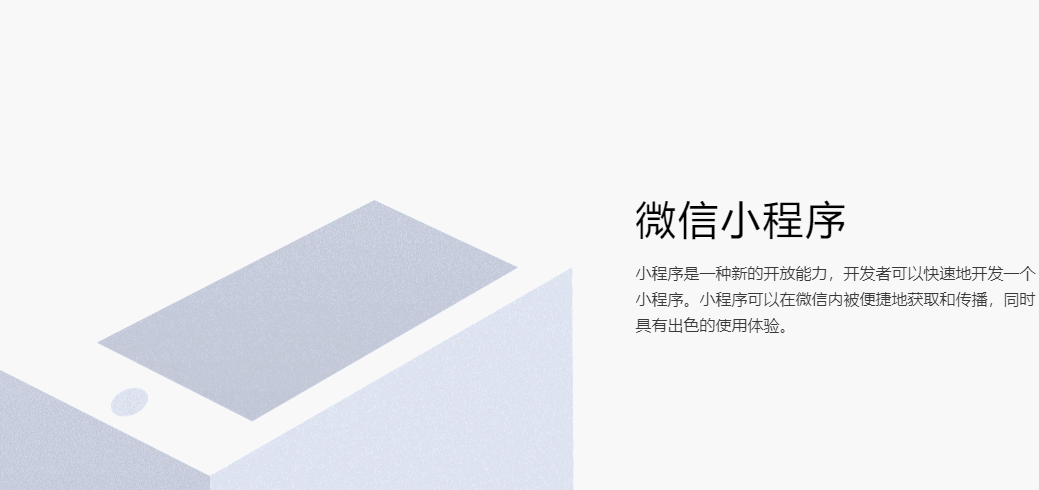
# 1、基础概念
| 名称 | 描述 |
|---|---|
| AppID(小程序 ID) | 小程序 ID,可以在 “小程序管理后台 -> 开发选项 -> 开发者设置 ”中找到 AppID |
| rpx(小程序中的单位) | wxss 中的尺寸单位,可以根据屏幕宽度进行自适应。 规定屏幕宽为 750rpx ,如:在 iPhone6 上,屏幕宽度为 375px,共有 750 个物理像素,则 750rpx = 375px = 750 物理像素,1rpx = 0.5px = 1 物理像素。 |
# 2、小程序中的文件类型
| 名称 | 描述 |
|---|---|
| .js | js 文件,编写页面逻辑代码 |
| .json | json 文件,设置页面的配置项 |
| .wxml | wxml 文件,编写页面结构代码 |
| .wxss | wxss 文件,编写页面的 css 样式 |
# 3、全局文件介绍
| 名称 | 描述 |
|---|---|
| app.json | 小程序全局配置,可以作用于所有页面 |
| app.wxss | 小程序全局样式,可以作用于所有页面 |
| app.js | 小程序全局逻辑,可以作用于所有页面 |
| project.config.json | 项目配置文件,开发者使用的,一般不会修改这个文件 |
| sitemap.json | 用来配置小程序及其页面是否允许被微信搜索到,可用来提高小程序排名(了解即可) |
# 4、全局配置
| 名称 | 描述 |
|---|---|
| pages | 以数组形式存放所有页面的路径列表,数组的第一项代表小程序的初始页面(首页) 示例:"pages": ["pages/index/index", "pages/logs/logs"] |
| window | 设置小程序的状态栏、导航条、标题、窗口背景色等全局的样式 |
| style | 指定使用升级后的 weui 样式,一般不需要修改 |
| sitemapLocation | 指明 sitemap.json 的位置,一般不需要修改 |
| tabbar | 配置底部 的 tab 栏 |
# 5、页面配置
TIP
页面中配置项在当前页面会覆盖 app.json 的 window 中相同的配置项
| 名称 | 描述 |
|---|---|
| usingComponents | 配置页面所需要的自定义组件(了解即可) |
| disableScroll | 设置为 true 则页面整体不能上下滚动。只在页面级别的配置中有效,无法在全局的 app.json 中设置 |
# 6、window 属性相关的配置
TIP
在页面级配置不需要书写 window 属性,可以直接设置这些属性
| 名称 | 描述 |
|---|---|
| navigationBarBackgroundColor | 导航栏背景颜色,值为十六进制的颜色值,如:#000000 |
| navigationBarTextStyle | 导航栏标题颜色,值仅支持 black 和 white |
| navigationBarTitleText | 导航栏标题文字内容 |
| backgroundTextStyle | 下拉 loading 的样式,仅支持 dark 和 light |
| enablePullDownRefresh | 是否开启全局的下拉刷新。开启之后才可以看到下拉 loading 的样式 |
# 7、tabbar 属性相关的配置
| 名称 | 描述 |
|---|---|
| position | tabBar 的位置,仅支持 bottom / top,当值为 top 时,设置的 icon 图标无效 |
| borderStyle | tabbar 上边框的颜色, 仅支持 black / white |
| color | tab 上的文字默认颜色,仅支持十六进制颜色 |
| selectedColor | tab 上的文字选中时的颜色,仅支持十 六进制颜色 |
| list | tab 的列表,接受一个数组,只能配置最少 2 个、最多 5 个 tab。tab 按数组的顺序排序,每项都是一个对象 |
# 8、list 相关配置
| 名称 | 描述 |
|---|---|
| pagePath | 页面路径,表示点击当前 tab 选项,跳转到对应页面的路径,必须在 pages 中先定义 |
| text | tab 上显示的文字 |
| iconPath | 默认的图片路径,注意项: ① icon 大小限制为 40kb,建议尺寸为 81px * 81px ② 不支持网络图片 ③ 当 position 为 top 时,不显示 icon |
| selectedIconPath | 选中时的图片路径,注意项: ① icon 大小限制为 40kb,建议尺寸为 81px * 81px ② 不支持网络图片 ③ 当 position 为 top 时,不显示 icon |
# 9、小程序 App 和页面 Page
| 名称 | 描述 |
|---|---|
| App({}) | 注册小程序,必须在 app.js 中调用一次 |
| page({}) | 注册小程序中的一个页面,指定页面的初始数据、生命周期函数、事件处理函数等 |
| getApp() | 获取小程序全局唯一的 App 实例,从而获取到全局的 app.js 中写在 App({})内部的所有属性和方法 |
# 10、小程序的生命周期函数
TIP
书写在 App({})中
| 名称 | 描述 |
|---|---|
| onLaunch() | 小程序初始化完成时触发,全局只触发一次 |
| onShow() | 小程序启动,或从后台进入前台显示时触发 |
| onHide() | 小程序从前台进入后台时触发 |
| onError() | 小程序发生脚本错误或 API 调用报错时触发 |
# 11、页面级的生命周期函数
TIP
书写在 Page({})中
| 名称 | 描述 |
|---|---|
| onLoad() | 页面加载时触发,一个页面只会调用一次 |
| onShow() | 页面显示/切入前台时触发 |
| onHide() | 页面隐藏/切入后台时触发 |
| onReady() | 页面初次渲染完成时触发。一个页面只会调用一次 onReady 函数,代表页面已经准备妥当,可以和视图层进行交互了 |
| onPullDownRefresh() | 用户下拉刷新时触发,需要设置 enablePullRefresh 属性值为 true,才会执行这个函数 |
| onReachBottom() | 页面滚动到最底部时触发 |
| onShareAppMessage() | 用户点击右上角转发时触发 |
| onPageScroll() | 用户滑动页面时触发 |
# 12、页面级的数据
TIP
书写在 Page({})中
| 名称 | 描述 |
|---|---|
| data | 定义页面的初始数据 |
# 13、设置数据
| 名称 | 描述 |
|---|---|
| setData() | 把数据从逻辑层传到渲染层,同时改变 data 下对应的属性值 |
# 14、逻辑层中常用的 API
| 名称 | 描述 |
|---|---|
| wx.showToast() | 显示消息提示框 |
| wx.showModal() | 显示模态对话框 |
| wx.switchTab() | 跳转到指定的 tabBar 页面 |
| wx.request() | 发起网络请求 |
| wx.redirectTo() | 关闭当前页面,跳转到应用内的某个页面。但是不允许跳转到 tabbar 页面 |
| wx.navigateTo() | 保留当前页面,跳转到应用内的某个页面,不允许跳转到 tabbar 页面 |
| wx.setStorage() | 将数据存储在本地缓存;同名 key 值会覆盖 |
| wx.getStorageSync() | 从本地缓存中同步获取指定 key 的数据 |
# 15、WXML 中的常用语法
| 名称 | 描述 |
|---|---|
| {{}} | 数据绑定。使用双大括号将变量包起来,双大括号里面可以书写任意 js 表达式 |
| wx:if | 条件渲染,初始渲染条件为 false 时,不会渲染该代码块 |
| wx:elif | 条件渲染,配合 wx:if 使用,表示 else 代码块 |
| wx:else | 条件渲染,配合 wx:if 使用,表示 else 代码块 |
| hidden | 组件始终会被渲染,只是简单的控制显示与隐藏 |
| wx:for | 列表渲染 ① 默认数组的当前项的下标变量名为 index,数组当前项的变量名为 item ② wx:for 可以用在 ③ 使用 wx:for-item 可以指定数组当前项的变量名 ④ 使用 wx:for-index 可以指定数组当前下标的变量名 示例如下: |
| wx:key | 指定列表中项目的唯一的标识符,一般使用 wx:for 循环渲染列表时,给每一项添加 wx:key 设置唯一的标识符 |
| include | 引入目标文件的代码,相当于将代码拷贝到 include 位置 |
| import | 导入 template 模板 |
| template | 应用示例如下 |
# wx:for 列表渲染示例
<block wx:for="{{array}}" wx:for-index="idx" wx:for-item="itemName">
<view> {{ idx }}: </view>
<view> {{ itemName: message }} </view>
</block>
# template 模板使用示例
<!-- ① 在 item.wxml 中定义了一个叫 item 的 template -->
<template name="item"><text>{{text}}</text></template>
<!-- ② 在 item.wxml 当前页面中名为 item 的模板,不需要引入,直接使用 is 属性声明需要使用的模板即可。另外,可以使用 data 属性给模板传递数据 -->
<template is="item" data="{{text: 'forbar'}}" />
<!-- ③ 在其他页面中使用 item.wxml 中定义名为 item 的模板,需要使用 import 先导入,然后才能使用 is 属性声明需要使用的模板 -->
<import src="item.wxml" /> // 先引入
<template is="item" data="{{text: 'forbar'}}" /> // 再使用
# 16、扩展知识
| 名称 | 描述 |
|---|---|
<block></block> | 一个包装元素,不会在页面中做任何渲染,注意项: ① 一般与控制属性 wx:if 和 wx:for 一起使用 ② 因为 block 元素并不会渲染到页面中,所以在 block 上添加的 css 属性(如:class 等属性)无效 |
# 17、常用的组件
| 名称 | 描述 |
|---|---|
<view></view> | 视图容器组件,类似于 html 中的 div 标签 |
<text></text> | 文本组件, 类似于 html 中的 span 标签 |
<image></image> | 图片组件,类似于 html 的 img 标签 |
<checkbox></checkbox> | 多选组件,可以设置 checked 属性值,表示是否选中 |
<swiper></swiper> | 滑块视图容器。其中只可放置 swiper-item 组件 |
<swiper-item></swiper-item> | 仅可放置在 swiper 组件中,宽高自动设置为 100% |
<icon /> | 图标组件 |
<button></button> | 按钮组件 |
<picker><picker> | 滚动选择器组件 |
<input /> | 输入框组件 |
<navigator></navigator> | 导航组件,跳转到指定的页面,类似于 html 中的 a 标签 |
# 18、input 组件的属性
| 名称 | 描述 |
|---|---|
| placeholder-class | 指定 placeholder 的样式类 |
# 19、swiper 组件的属性
| 名称 | 描述 |
|---|---|
| previous-margin | 前边距,可用于露出前一项的一小部分,接受 px 和 rpx 值 |
| next-margin | 后边距,可用于露出后一项的一小部分,接受 px 和 rpx 值 |
| circular | 是否设置无缝滑动 |
| autoplay | 是否自动切换 |
# 20、常用事件
| 名称 | 描述 |
|---|---|
| bindinput | 用户输入内容时触发 |
| bindtap | 用户点击组件时触发 |
大厂最新技术学习分享群

微信扫一扫进群,获取资料
X
